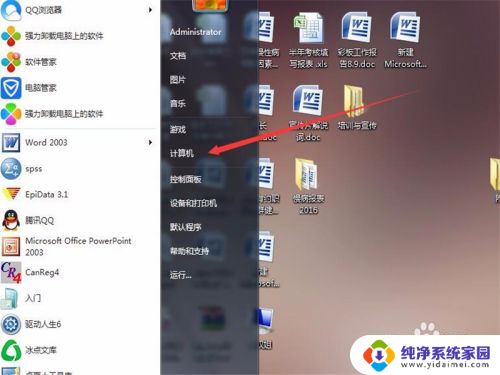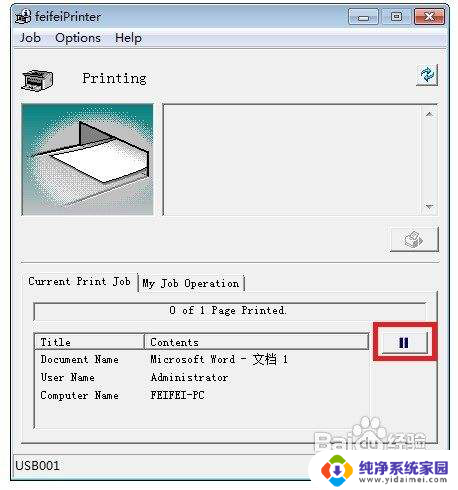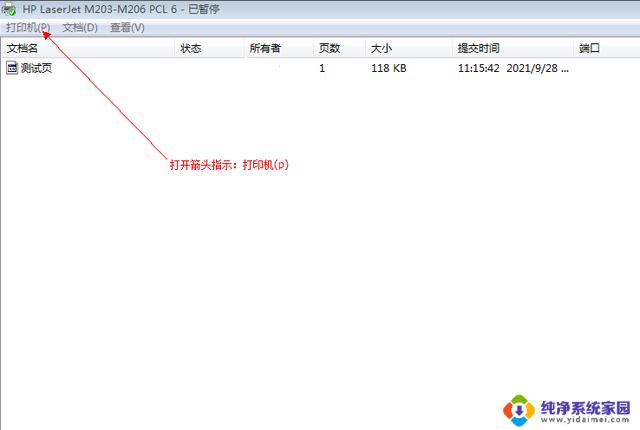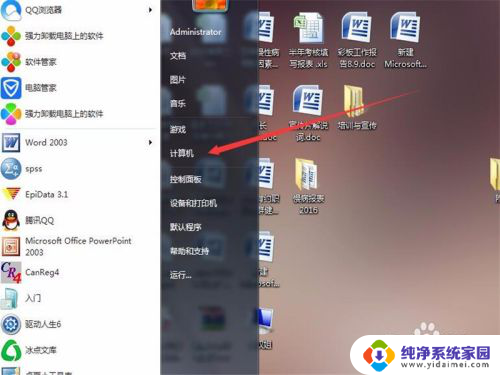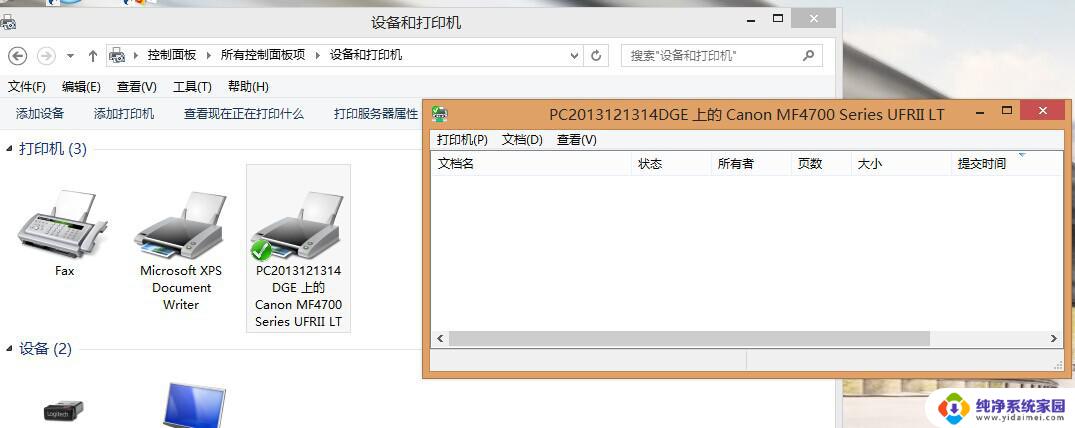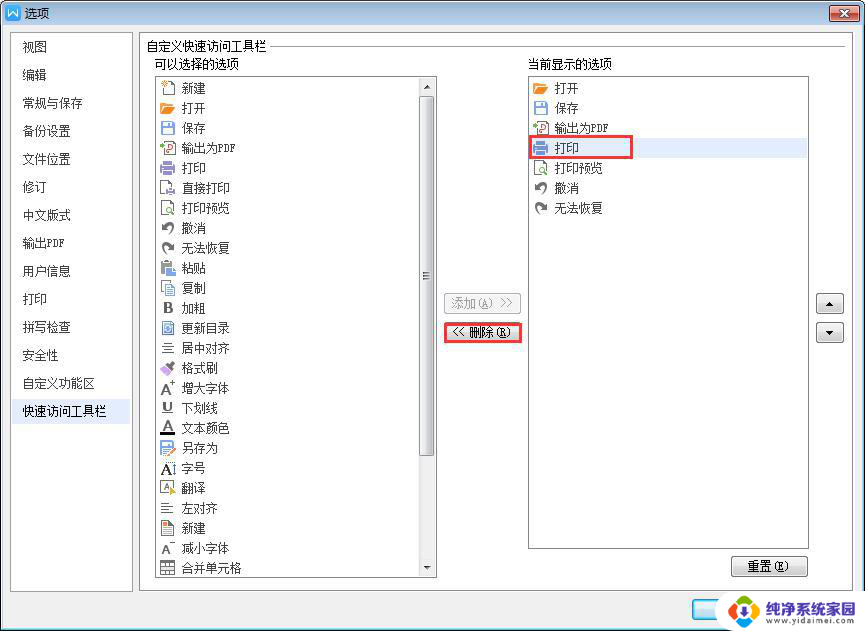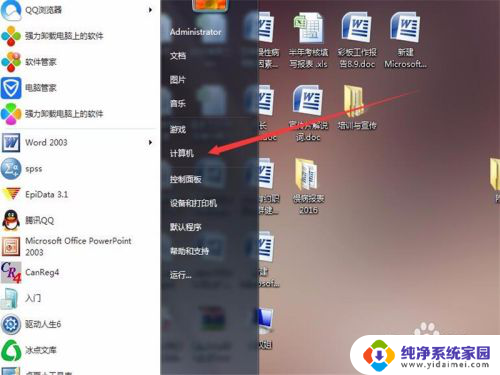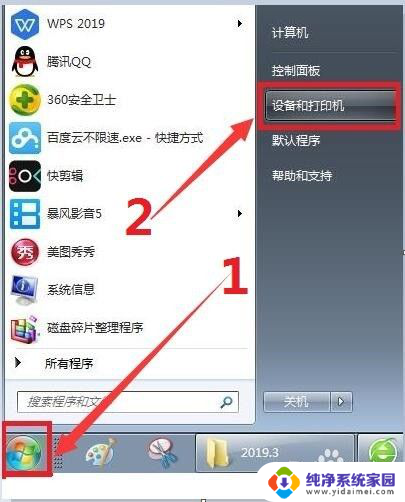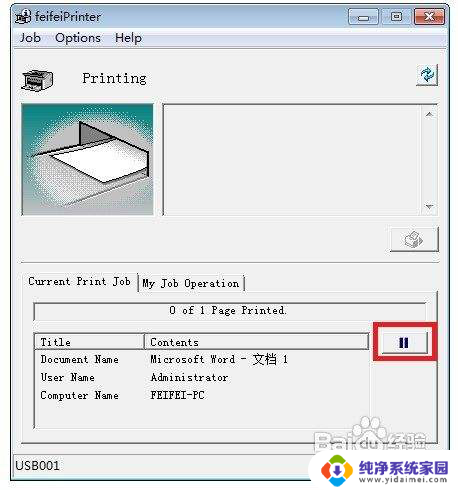打印机有任务删除不掉怎么办 打印任务无法取消和删除的原因
在日常工作中,我们经常会使用打印机来完成各种打印任务,有时候我们可能会遇到这样的情况:无论我们如何操作,打印机上的任务都无法被取消或删除。这不仅浪费了我们的时间,也给工作带来了一定的困扰。为什么会出现这种情况呢?究竟有哪些原因导致打印任务无法取消和删除呢?接下来我们将一一探讨。
具体步骤:
1.双击打开windows系统任务栏右下角的问题的打印机图标,或者在控制面板中的“设备和打印机”中双击打开有问题的打印机:
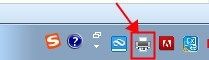
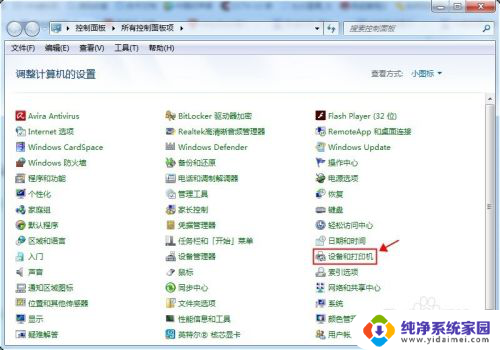

2.查看打印任务列表:

3.问题出现了,此时打印任务无法取消也无法删除。那接下来我们先到系统服务中把打印服务关闭,在开始-运行框里输入services.msc命令,调出服务管理器,停止Print Spooler服务,单击右键停止该服务:
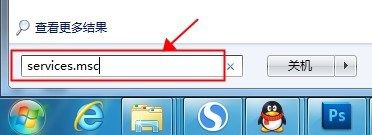
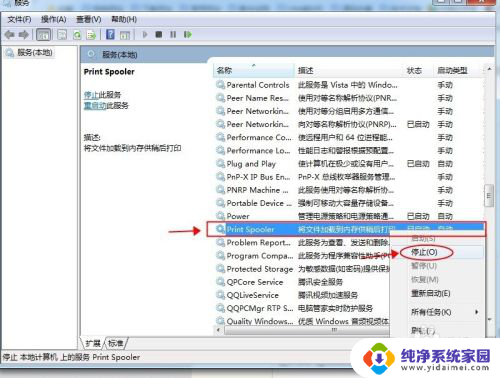
4.在开始-运行框中输入:%SystemRoot%\System32\spool\PRINTERS,在打开的目录下删除所有文件。此目录保存的是所有打印任务的临时文件。
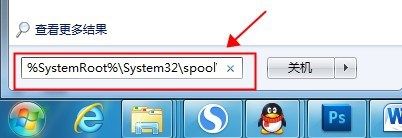
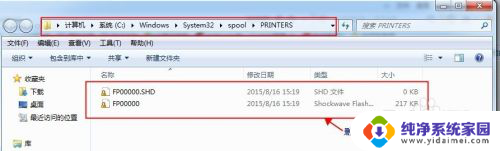
5.重复第三步骤,不同的操作是开启Print Spooler服务。
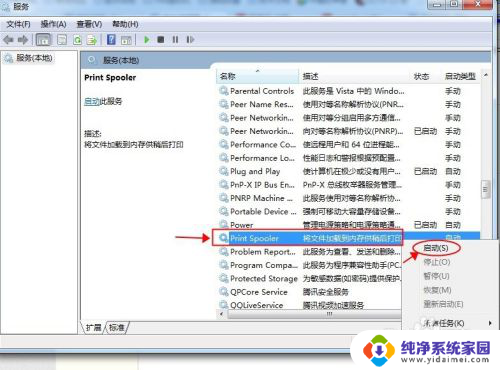
6.切换到步骤二的打印任务窗口,我们按F5刷新下查看打印任务,列表为空,问他解决,接下来可以正常打印。

以上就是解决打印机无法删除任务的方法,如果您遇到这种情况,可以按照上面的方法来解决,希望对您有所帮助。